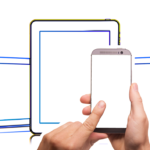音声を使って、iPhone操作を行えるシステム「Siri」は、手を離せないときにiPhoneの中の情報を検索するのに役立ちます。
つまり、「Siri」がiPhoneに保存されている情報から、Siriで話しかけた言葉に関係する情報を探してくれるというシステムなのです。
そんな便利な「Siri」はiPhoneホルダーの皆様はよく利用されていると思いますが、今回は改めて今さら聞けない「Siri」の設定と使い方をご紹介していきます。
「Siri」のできることってなんだろう!
「Siri」があなたの声に反応して、設定してくれる機能をご紹介します。
①アラームのセット
②これから行く場所の天気予報を調べる
③送りたいメール文などを話しかけると「Siri」が代わって文字を入力する
④受信したメールの中から、特定の人からのメールをピックアップする
⑤電話番号、連絡先登録の名前電話を発信する
⑥ビジュアルボイスメールの留守番電話の未確認の伝言を表示する
⑦「Siri」にアプリ名と一緒に「開く」と言うとアプリが開く
⑧「Siri」に現在地と言うと、現在地の住所と地図を表示する
⑨「今日の予定」と言うと、登録されているスケジュールを表示する
⑩スケジュールの件名言うと該当スケジュールを表示する
ざっと上げても、「Siri」の使い道はこんな感じですが、このほかにもまだまだ色々とあります。
「Siri」を利用するには、設定をしなければならない!
まず、iPhoneがインターネットに接続している状態を確認してから、ホーム画面の【設定】⇒【一般】⇒【Siri】の順にタップして、「Siri」の設定画面を開き、【Siri】をオンにすれば設定OKです。
ホームボタンを長押しするとSiriは起動しますが、「Hey Siri」と話しかけても起動できます。
これは【Hey Siriを許可】をオンにするだけで、iPhoneに触れることなくSiriを起動できますので、運転中などホームボタンを押せないときには、便利な機能です。
設定方法は、「設定」⇒「Siri」⇒「Hey Siriを許可」で、「Hey Siri」で有効になります。
より便利に使うために位置情報サービスをオンにしておく
例えば、現在地の近くでパンケーキ屋さんを見つけたいときにも、「Siri」は活躍してくれますが、位置情報サービスがオンになっていないと「Siri」は答えてくれません。
しかし、常に位置情報サービスをオンにしていたくない方もいらっしゃると思います。
そのような場合は、【位置情報サービス】をオンにしたとき、位置情報を使うアプリ一覧が表示されますので、【Siriと音声入力】を選択、【このAppの使用中のみ許可】にチェックをいれれば、他のアプリでは位置情報サービスは起動しませんのでご利用ください。
また「Siri」に用件がきちんと伝わらなくて、動かない場合もありますので、そのときは、質問内容をタップし文字編集して「Siri」に指示を出してみましょう。